Voyons d'abord comment créer une version.
Vous avez 4 façons de créer une nouvelle version, le premier bouton est situé en haut du menu scène à droite.
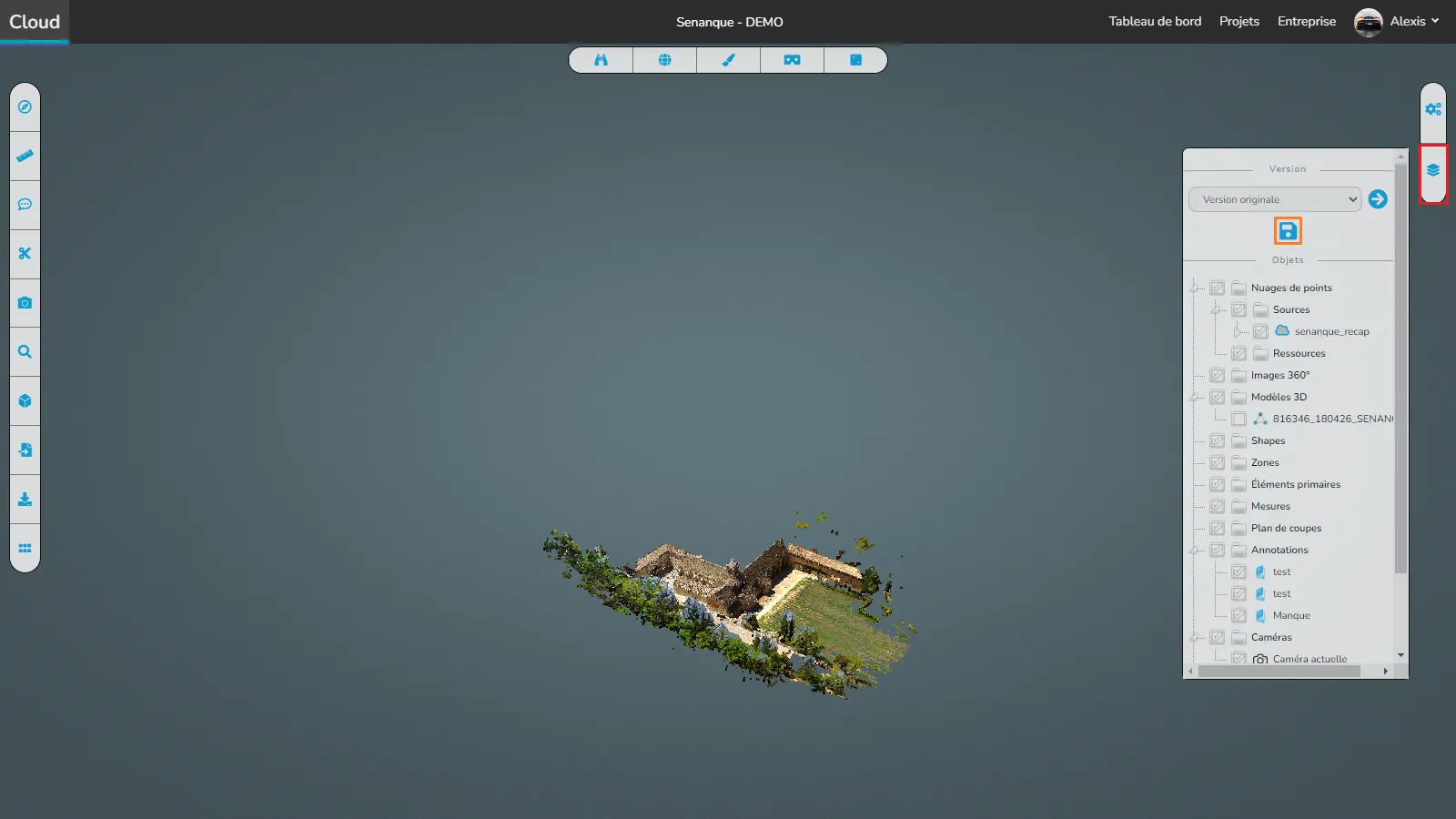
Le second se trouve en bas du menu objet/scène.
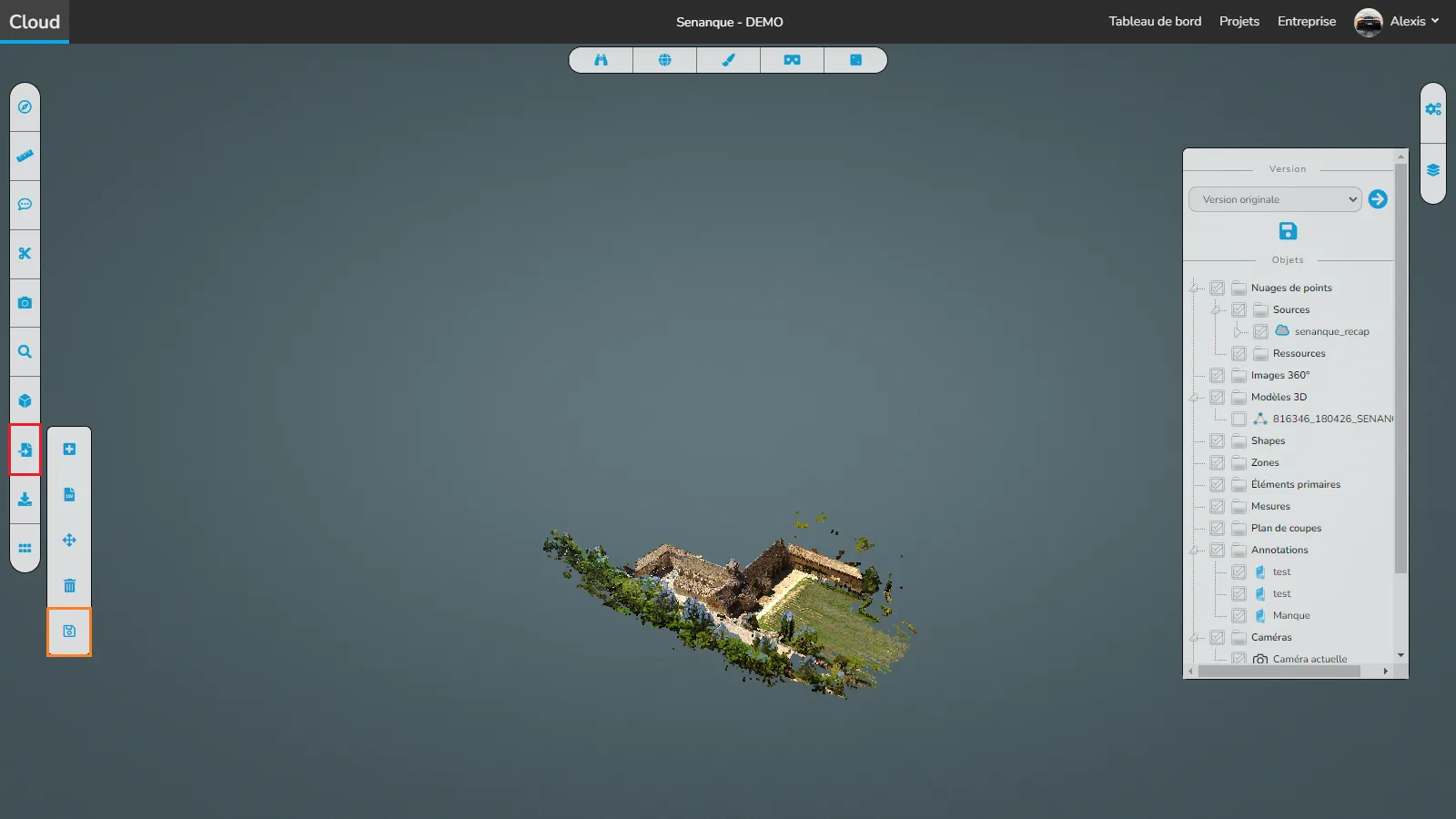
Cliquez sur l'un de ces 2 boutons pour ouvrir un pop-up qui vous demandera le nom de la version, remplissez-la et enregistrez-la, après 2 secondes la version aura été créée.
La 3ème façon de créer des versions est d'activer la sauvegarde automatique, crée une version AUTO et la met à jour toutes les 5 minutes.
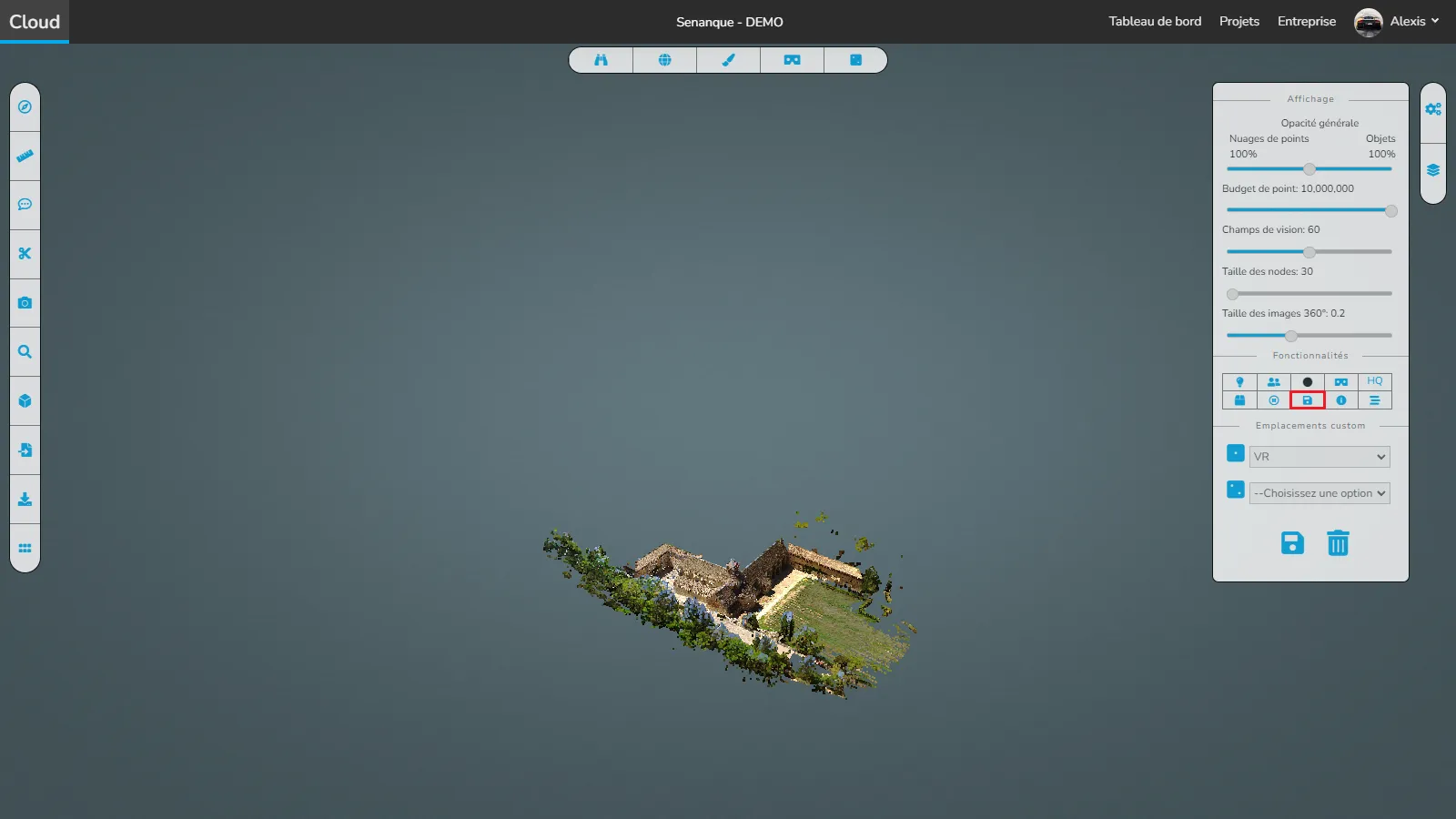
Enfin, une version sera créée à chaque fois que vous effectuerez une comparaison côté serveur.
Très bien, parlons des 2 façons de charger une version. La première est une sélection située en haut du menu scène, sélectionnez la version que vous souhaitez voir puis, cliquez sur le bouton charger. Cela vous permet de passer rapidement d'une version à l'autre.
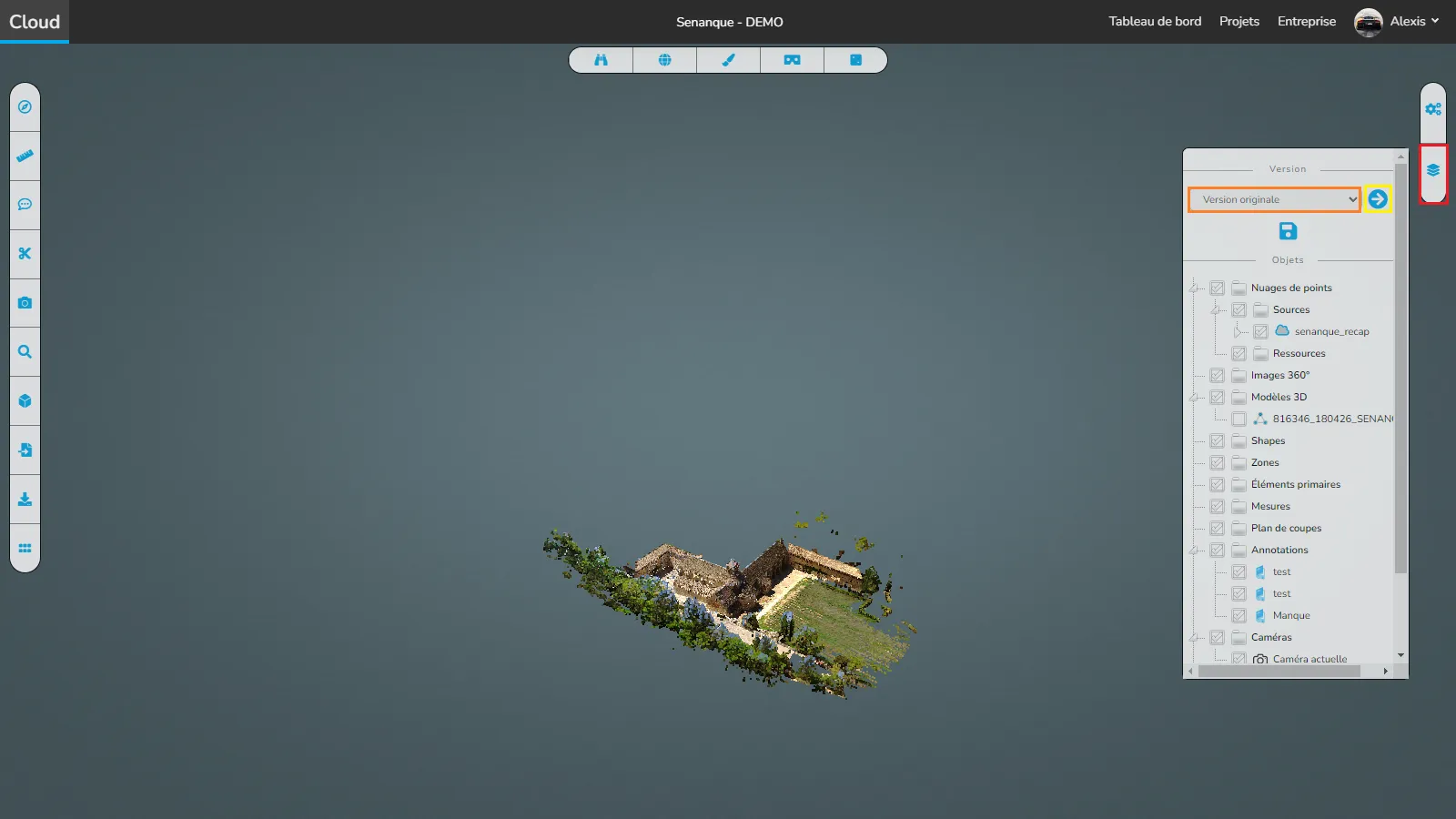
Deuxièmement, vous pouvez charger directement la version souhaitée lors de l'ouverture du projet. Pour cela, depuis la page des projets, cliquez sur l'icône du disque, sélectionnez la version que vous souhaitez charger et cliquez sur Ouvrir cette version. C'est également l'endroit où vous pouvez supprimer des versions.
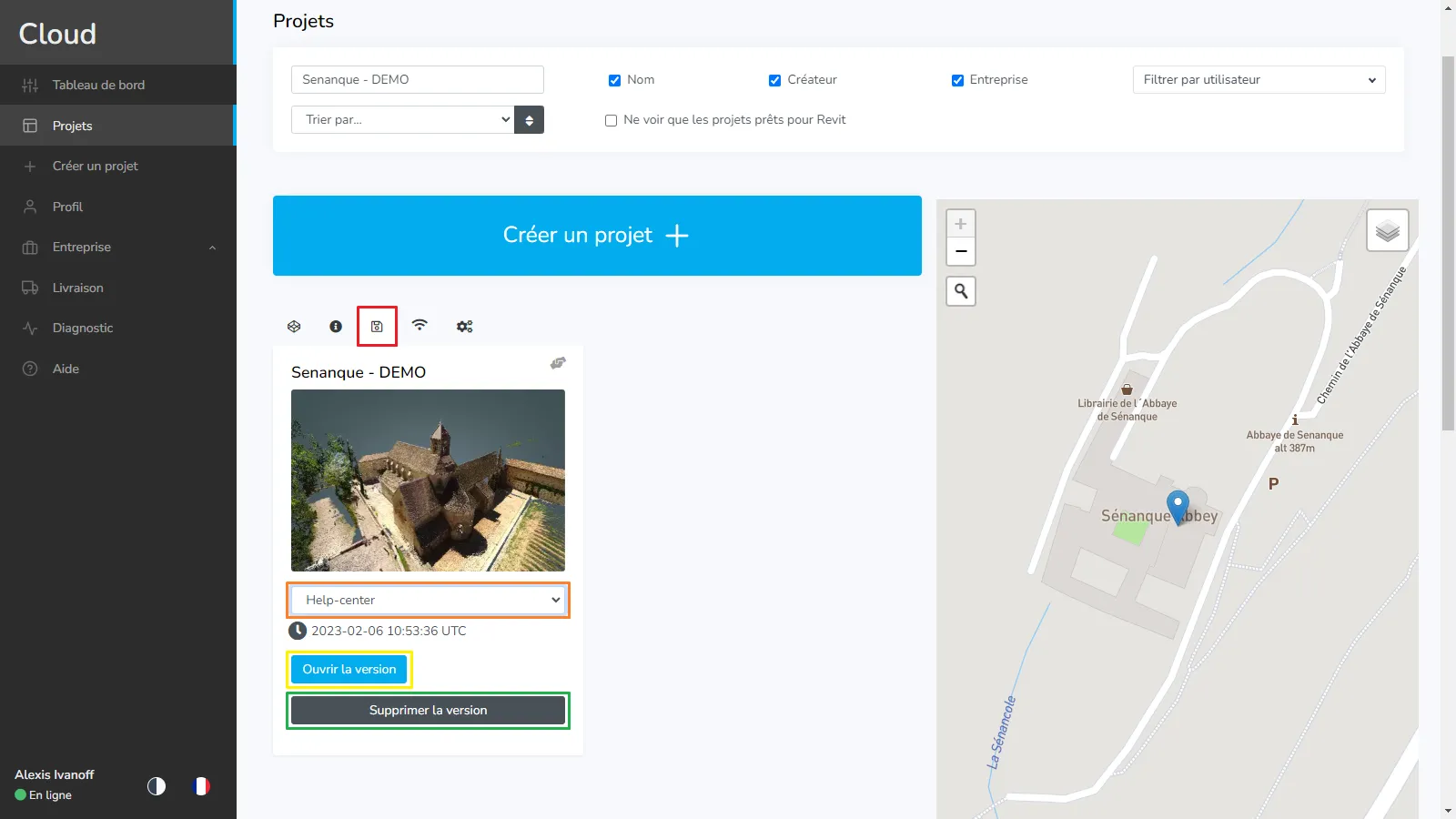
En cas de problème ou de difficulté, n'hésitez pas à contacter l'équipe de la plateforme.